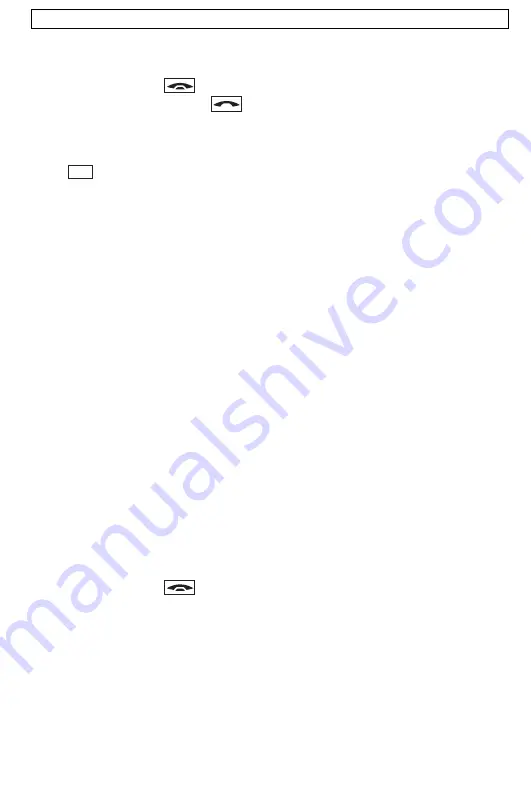
- Bedienung -
11
Erreicht Sie während einem internen Gespräch ein externer Anruf, hören Sie das
Klingeln der Basisstation und im Display der Mobilteile wird bei vorhandener
Rufnummernanzeige (CLIP) die Rufnummer angezeigt. Beenden Sie das interne
Gespräch mit der Taste
und nehmen Sie das externe Gespräch an einem
Mobilteil mit der Gesprächstaste
entgegen.
4.7
Externe Gespräche auf ein anderes Mobilteil verbinden
Haben Sie ein externes Gespräch an einem Mobilteil entgegengenommen, können Sie
das externe Gespräch auf ein anderes Mobilteil weiterverbinden. Drücken Sie dazu die
Taste
INT
und dann die Nummer des gewünschten Mobilteils. Nachdem das interne
Gespräch an dem anderen Mobilteil entgegengenommen wurde, haben Sie folgende
Möglichkeiten:
A. Rücksprache:
Sie können nun mit dem internen Teilnehmer sprechen. Um zum
externen Gespräch zurückzukehren, drücken Sie zweimal die linke Displaytaste (MEHR
-> EXTERNGESPR.)
B. Gespräch weiterleiten:
Drücken Sie die Displaytaste
MEHR
. Wählen Sie die
Funktion
WEITERLEITEN
und drücken Sie die Displaytaste
OK
.
4.8
Konferenzgespräche
führen
Ein externes Gespräch kann mit einem weiteren internen Teilnehmer zum
Konferenzgespräch geschaltet werden. So können zwei Mobilteile gleichzeitig mit dem
externen Teilnehmer sprechen.
Stellen Sie die gewünschte Verbindung zu dem externen Teilnehmer her.
Rufen Sie dann das interne Mobilteil an. Drücken Sie dazu die Displaytaste
MEHR
und wählen Sie die Funktion
INTERN
. Drücken Sie die Nummer des gewünschten
Mobilteils. Sie können auch mit den Steuertasten das gewünschte Mobilteil
aussuchen und mit der Displaytaste
OK
die Verbindung herstellen. Sollte das
interne Gespräch nicht entgegengenommen werden, drücken Sie die Displaytaste
ABBRUCH
und Sie sind wieder mit dem externen Gesprächspartner verbunden.
Wird das interne Gespräch vom angewählten Mobilteil entgegengenommen,
drücken Sie wieder die Displaytaste
MEHR
und wählen Sie die Funktion
KONFERENZ
. Die beiden internen Mobilteile sind nun mit dem externen
Gesprächspartner verbunden.
Um die Konferenz zu beenden, drücken Sie an einem Mobilteil die Displaytaste
MEHR
.
Wählen Sie dann die Funktion
ENDE KONF.
und bestätigen Sie mit
OK
. Damit ist nur
noch ein Mobilteil mit dem externen Gesprächspartner verbunden. Dort kann das
Gespräch mit der Taste
beendet werden.
4.9
Anzeigen der Gesprächsdauer
Während eines Gesprächs wird die Gesprächszeit im oberen linken Display in Minuten
und Sekunden angezeigt. Nach Beendigung des Gesprächs bleibt die Anzeige noch für
einige Sekunden im Display erhalten. Mit der Displaytaste
OK
können Sie diese
Anzeige vorzeitig beenden.
Ihr Telefon speichert alle Gesprächszeiten, sodass Sie nachträglich das letzte
Gespräch und eine Zusammenfassung der Gesprächszeiten aller gewählten und
empfangenen Anrufe nachsehen können.
Summary of Contents for DECT6500B
Page 75: ......












































